Các bài hát được tải xuống từ các cửa hàng âm nhạc của Apple có định dạng mã hóa AAC. Vì lý do này, nhiều người không thích chơi chúng trên điện thoại thông minh, android và các thiết bị nghe nhạc khác do vấn đề tương thích. Do đó, nhiều người muốn chuyển đổi các tệp như vậy thành một định dạng âm thanh với khả năng phù hợp rộng rãi với các thiết bị như MP3. May mắn thay, bài viết này sẽ giải quyết cách thay đổi AAC thành MP3 hàng loạt với các giải pháp tuyệt vời, cùng với các tính năng chính, ưu và nhược điểm của chúng.
Phần 1. Chuyển đổi AAC sang MP3 với phần mềm một cách hiệu quả
Chuyển đổi tệp không phải là một nhiệm vụ dễ dàng, có một số điều bạn cần xem xét để tạo ra kết quả đầu ra chất lượng. May mắn thay, phần này nói về quy trình phù hợp trong việc sử dụng các bộ chuyển đổi AAC sang MP3 ngoại tuyến tốt nhất để giúp bạn giữ được chất lượng tốt ngay cả sau khi chuyển đổi hàng loạt. Quan trọng không kém, bạn cũng sẽ tìm hiểu về các tính năng chính của chúng, những lợi ích và hạn chế khi sử dụng chúng. Vì vậy, không cần thêm bất kỳ lời quảng cáo nào nữa, hãy cùng chúng tôi xem những trình chuyển đổi tệp nào đã đạt được tiêu chuẩn của nhiều người dùng.
AVAide Video Converter
Các AVAide Video Converter là phần mềm duy nhất vượt quá tiêu chuẩn của các chuyên gia. Hơn nữa, nó được coi là công cụ tốt nhất để chuyển đổi MP3 do các công cụ mạnh mẽ của nó giúp giữ lại chất lượng tốt của tệp ngay cả khi nén. Nó cũng cho phép chuyển đổi hàng loạt AAC sang MP3 trên các thiết bị Mac, Linux và Windows. Sau tất cả, AVAide Video Converter đã rất tận tâm để cung cấp dịch vụ tốt nhất cho người dùng.
Hơn nữa, công cụ tuyệt vời này không chỉ giới hạn sức mạnh của nó với MP3 mà còn với hơn 300 định dạng tệp khác. Với công nghệ tăng tốc của nó, người dùng thực hiện quá trình chuyển đổi của họ nhanh hơn 30 lần so với những người khác. Để giảm bớt sự phấn khích, tất cả chúng ta hãy xem các quy trình chi tiết dưới đây về cách sử dụng phần mềm đúng cách.
Bước 1Cài đặt phần mềm
Tải xuống và cài đặt miễn phí phần mềm chuyển đổi AAC sang MP3 này. Để làm như vậy, hãy nhấp vào nút tải xuống bên dưới để giao dịch nhanh hơn.

DÙNG THỬ MIỄN PHÍ Đối với Windows 7 trở lên
 An toàn tải
An toàn tải
DÙNG THỬ MIỄN PHÍ Đối với Mac OS X 10.12 trở lên
 An toàn tải
An toàn tảiBước 2Nhập tệp AAC
Kéo và thả các tệp AAC của bạn trực tiếp vào giao diện. Hoặc bạn cũng có thể nhấn Thêm các tập tin để cho phép bạn thêm nhiều tệp hơn, thậm chí toàn bộ thư mục.
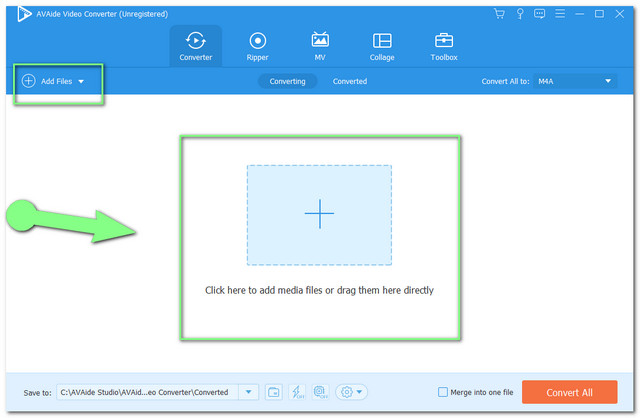
Bước 2Đặt tệp thành MP3
Đặt tất cả các tệp đính kèm thành MP3. Nhấn vào Chuyển đổi tất cả thành , sau đó chọn từ các định dạng âm thanh và nhấn độ phân giải ưa thích của bạn.
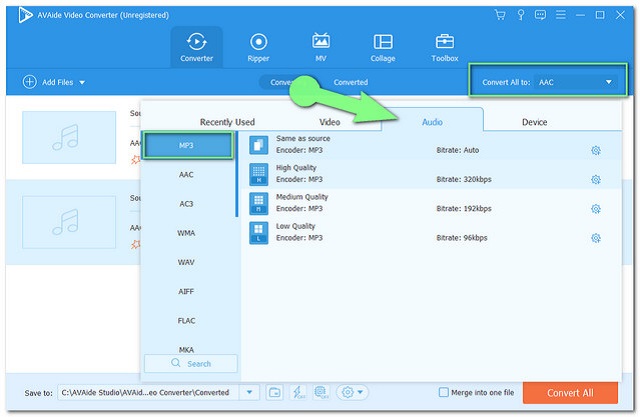
GHI CHÚ: Bạn có thể tối ưu hóa tệp của mình bằng cách nhấn vào Ngôi sao hoặc là Kéo các biểu tượng. Cắt, hợp nhất, chia nhỏ các tệp âm thanh của bạn để đạt được sở thích của bạn.
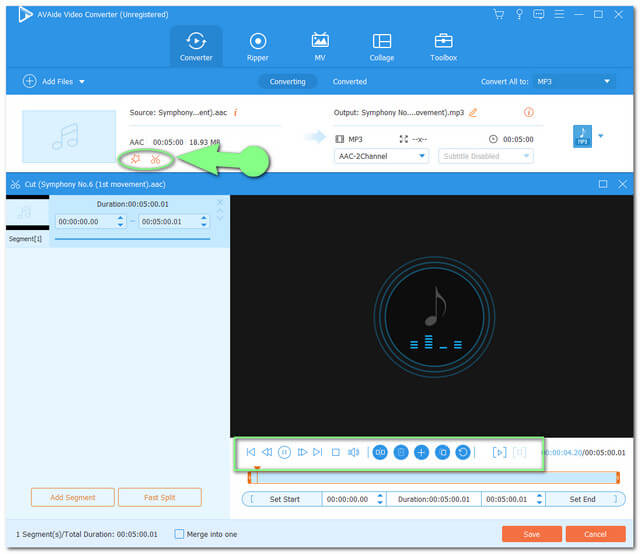
Bước 4Bắt đầu chuyển đổi
Chuyển Apple AAC sang MP3 khi bạn cho rằng tất cả đều tốt. Chạm vào Chuyển đổi tất cả nút màu đỏ, sau đó chờ đợi và ngạc nhiên bởi quá trình chuyển đổi nhanh chóng
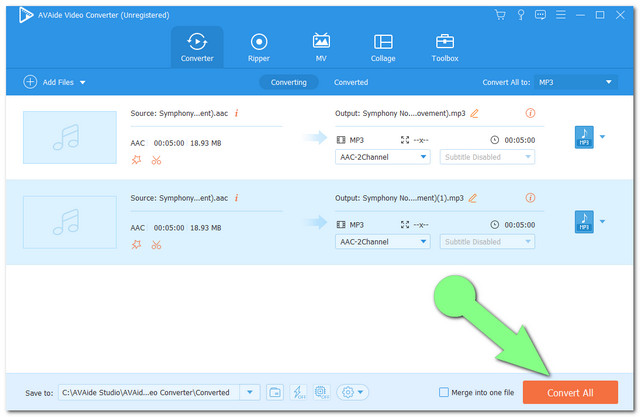
Bước 5Kiểm tra các tệp đã hoàn thiện
Cuối cùng, bạn đã có thể kiểm tra các tệp MP3 mới được chuyển đổi trong Chuyển đổi một phần. Tuy nhiên, các tệp được tự động lưu vào tệp cục bộ của bạn, hãy nhấp vào biểu tượng Thư mục để định vị chúng một cách dễ dàng.
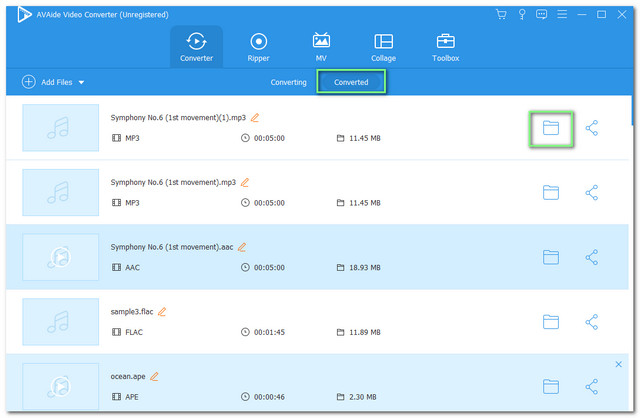
Các tính năng chính:
● Công nghệ tăng tốc chuyển đổi nhanh hơn 30 lần.
● Nó hỗ trợ hơn 300 định dạng tệp.
● Nó hoạt động mạnh mẽ trong chuyển đổi hàng loạt.
● Hộp công cụ đa chức năng.
- Nó rất dễ điều hướng.
- Có thể được sử dụng mà không cần internet.
- Nó cho phép chia sẻ các tệp mới được chuyển đổi sang các trang web phát trực tuyến phổ biến.
- Cần tải xuống và giữ nó trên máy tính để bàn của bạn.
Làm thế nào để chuyển đổi AAC sang MP3 với iTunes
Một công cụ lý tưởng khác để sử dụng là iTunes. Trình phát đa phương tiện được tích hợp trên thiết bị Mac này cũng có một phiên bản khác mà bạn có thể tải xuống trên máy tính để bàn Windows của mình. Hơn nữa, công cụ này đã được sử dụng rộng rãi ngày nay do tính linh hoạt của nó. Vì lý do này, chúng tôi đã cung cấp cho bạn các quy trình về cách sử dụng nó bằng thiết bị chạy Windows của bạn.
Bước 1Nhập Cài đặt sang MP3
Khởi chạy iTunes đã tải xuống và nhấp vào Biên tập tab sau đó Sự ưa thích. Đánh rồi đến Tướng và đi tới Nhập cài đặt, chọn bộ mã hóa MP3 khi nhấp vào Nhập bằng cách sử dụng sau đó Được rồi.
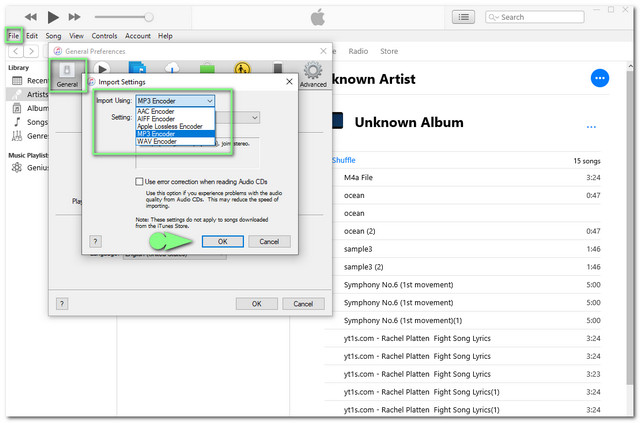
Bước 2Chuyển đổi sang MP3
Để chuyển đổi Apple AAC sang MP3, bạn phải nhấp vào tệp AAC mà bạn muốn chuyển đổi, sau đó nhấn Tập tin khuy ao. Chọn Đổi , sau đó chọn Tạo phiên bản MP3.
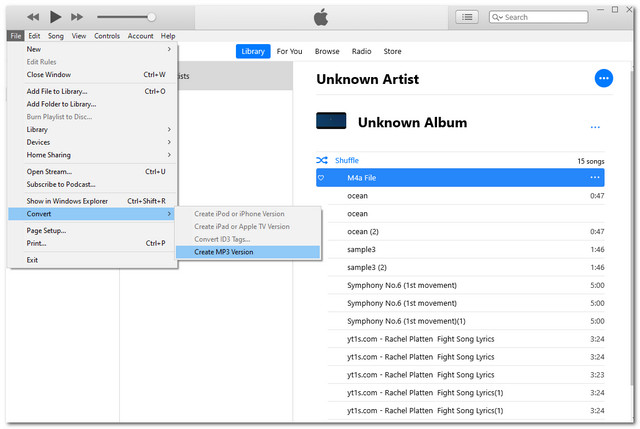
Các tính năng chính:
● Với tăng cường âm thanh.
● Nó cho phép chuyển đổi hàng loạt.
- Đây là phần mềm được tích hợp sẵn cho thiết bị Mac nên không cần cài đặt.
- Các bản cập nhật ăn nhiều không gian hơn.
- Có những lúc phần mềm chạy rất chậm.
- Không có cài đặt nào khác khả dụng.
Phần 2. Công cụ trực tuyến tốt nhất cho AAC sang MP3
Một trong những ưu tiên của việc chuyển đổi là chuyển đổi trực tuyến. Ngoài ra, phương pháp này được lựa chọn, do khả năng truy cập nhanh. Nếu bạn là một trong những người dùng không thích cài đặt phần mềm, thì phương pháp trực tuyến là dành cho bạn. Liên quan đến vấn đề này, chúng tôi đã tập hợp giải pháp trực tuyến dễ tiếp cận nhất, dễ sử dụng nhất và thiết thực nhất để miễn phí chuyển đổi AAC sang MP3.
AVAide Free Video Converter
Một trong những công cụ trực tuyến được ưa chuộng nhất là AVAide Free Video Converter. Do chất lượng đầu ra tuyệt vời được tạo ra thông qua nó, ngày càng có nhiều người dùng bị thu hút và nghiện sử dụng miễn phí các tính năng tuyệt vời của nó. Hơn nữa, AVAide Video Converter sở hữu một giao diện rất tiện dụng, mang đến cho người dùng sự bảo mật cao nhất cho thông tin và tập tin của họ.
Hơn nữa, giải pháp trực tuyến tuyệt vời này hỗ trợ nhiều định dạng tệp, bao gồm cả những định dạng phù hợp với trang phát trực tuyến video phổ biến nhất, cũng như nền tảng truyền thông xã hội thường được sử dụng. Bạn không cần phải lo lắng về các quảng cáo, bởi vì nó không có bất kỳ thông tư nào trên trang. Và đối với Hình mờ? Các đầu ra không bị ràng buộc. Mặt khác, tất cả chúng ta hãy xem hướng dẫn bên dưới về cách thay đổi hàng loạt AAC thành MP3.
Bước 1Tải xuống Trình khởi chạy
Truy cập trang web chính thức của AVAide Free Video Converter và tải xuống launcher cho PC của bạn ngay lập tức. Để làm như vậy, hãy nhấn vào THÊM CÁC PHIM CỦA BẠN , sau đó từ cửa sổ bật lên, nhấp vào Tải xuống rồi nhấp vào Mở.
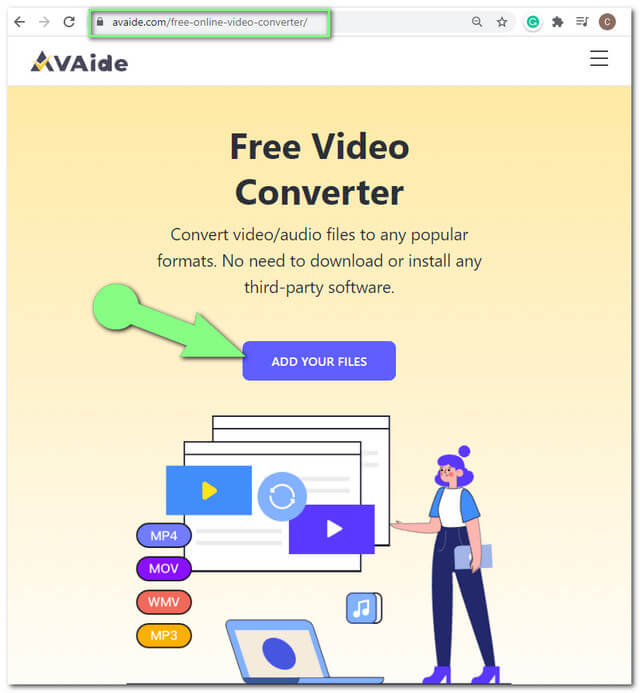
Bước 2Tải lên các tệp AAC
Tải lên các tệp AAC để được chuyển đổi. Chạm vào THÊM CÁC PHIM CỦA BẠN một lần nữa và đính kèm các tệp. Để thêm các tệp khác vào giao diện, hãy nhấp vào nút Thêm tệp màu xanh lam nằm ở phần trên bên trái.
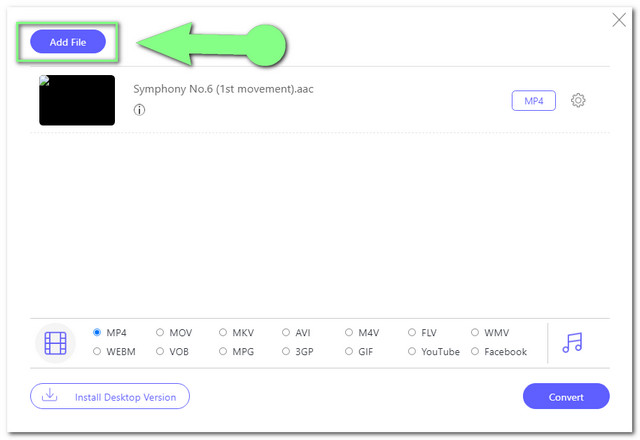
Bước 3Cấu hình thành MP3
Để đặt AAC đã tải lên thành MP3, hãy nhấn vào Ghi chú biểu tượng đầu tiên để phát hành các định dạng tệp âm thanh. Nhấp vào tệp AAC sau đó nhấn MP3 từ các lựa chọn, cách thực hiện tương tự đối với các tệp khác.
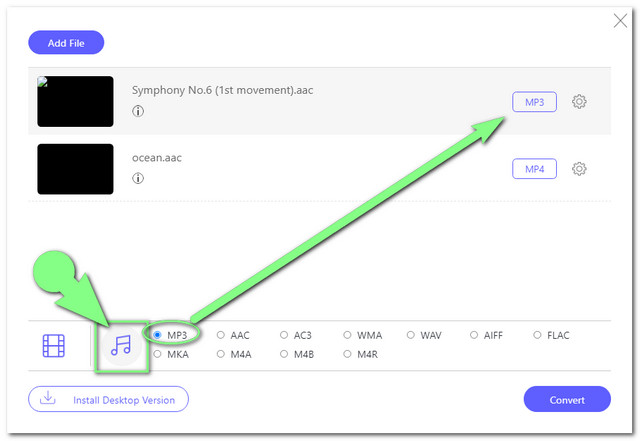
- Cá nhân hóa đầu ra của bạn, bằng cách nhấn vào Thiết lập biểu tượng. Điều chỉnh kênh, tốc độ bit, tốc độ lấy mẫu và bộ mã hóa âm thanh theo sở thích của bạn.
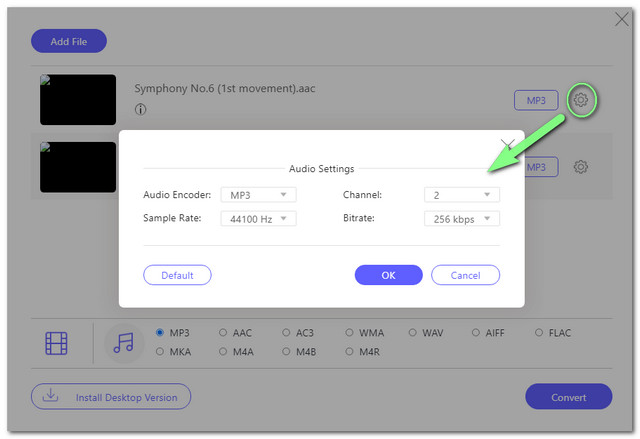
Bước 4Bắt đầu chuyển đổi
Nhấn vào Đổi và chọn đích tệp của bạn trước khi quá trình chuyển đổi bắt đầu. Một cửa sổ bật lên từ bộ nhớ thiết bị của bạn sẽ xuất hiện, nơi bạn sẽ chọn bộ nhớ cục bộ cho các tệp đã chuyển đổi đã lưu.
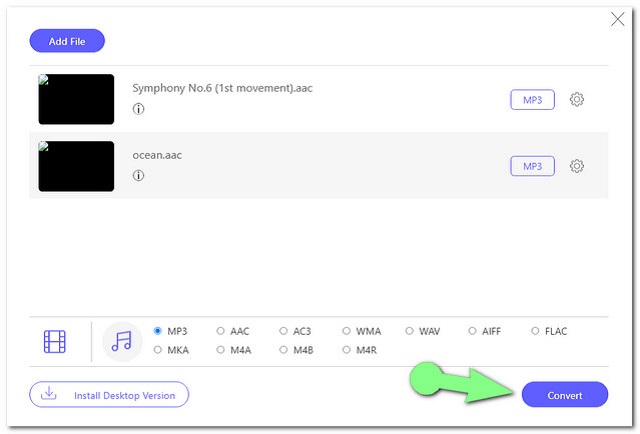
Ghi chú: Cách thay thế để định vị các tệp MP3 được chuyển đổi miễn phí của bạn là bằng cách nhấn vào Thư mục biểu tượng trên giao diện sau quá trình chuyển đổi.
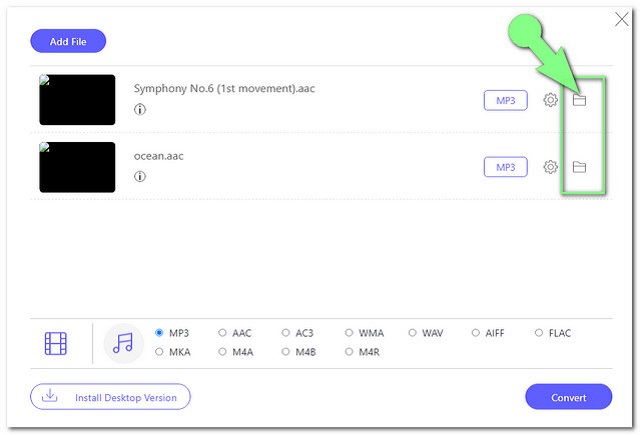
Phần 3. AAC vs MP3
Có đủ kiến thức về hai định dạng tệp sẽ giúp bạn quyết định thực hiện chuyển đổi. Trong phần này, bạn sẽ thấy AAC và MP3 khác nhau như thế nào. Một biểu đồ so sánh được cung cấp dưới đây để bạn tham khảo.
- Tên tệp
- Phẩm chất
- Nén
- Khả năng tương thích
- Thuận lợi
- Nhược điểm
| AAC | MP3 |
| Cao hơn | Cao |
| Lossy trong một nén lớn. | Lossy trong một nén lớn. |
| Tương thích với các thiết bị Apple, DivX Plus, PlayStation 4, điện thoại Android, v.v. | Hầu hết tất cả các trình phát Media và điện thoại di động. |
| Nó chứa chất lượng cao trong một tệp nén. | 1. Chứa kích thước tệp rất nhỏ cùng với chất lượng cao. 2. So với những người khác, nó có phạm vi tương thích rộng nhất trên người chơi và thiết bị. |
| Với khả năng tương thích hẹp hơn trên các thiết bị so với MP3. | Chất lượng nén khi nén. |
Phần 4. Câu hỏi thường gặp về AAC và Chuyển đổi MP3
Tôi có thể chuyển đổi AAC sang MP3 trên Android bằng các bộ chuyển đổi đặc trưng không?
Thật không may, các giải pháp nổi bật chỉ hoạt động trên máy tính.
Làm thế nào để chuyển đổi AAC được bảo vệ sang MP3?
Với các hướng dẫn đã cho ở trên, bạn có thể chuyển đổi ngay cả AAC được bảo vệ sang MP3 một cách dễ dàng.
AVAide Video Converter có phải là phần mềm chuyển đổi AAC sang MP3 miễn phí không?
AVAide Video Converter cung cấp cho người dùng dịch vụ thiết thực nhất. Bạn có thể dùng thử miễn phí và tận hưởng nhiều tính năng hơn với tài khoản đã đăng ký.
Ở đó bạn có nó, phần mềm và giải pháp trực tuyến được ưa chuộng nhất. Hãy dùng thử chúng và xem những tính năng tuyệt vời của chúng có thể làm gì để giúp bạn nâng cao các tệp video và âm thanh của mình. Tất cả chúng đều lý tưởng, tùy thuộc vào sự lựa chọn của bạn mà cái nào sẽ phù hợp nhất trên thiết bị của bạn.
Hộp công cụ video hoàn chỉnh của bạn hỗ trợ hơn 350 định dạng để chuyển đổi với chất lượng không mất dữ liệu.
Chuyển đổi sang mp3
- Chuyển đổi MP4 sang MP3
- Chuyển MOV sang MP3
- Chuyển đổi AVI sang MP3
- Chuyển đổi WMV sang MP3
- Chuyển đổi AAC sang MP3
- Chuyển đổi FLV sang MP3
- Chuyển đổi CAF sang MP3
- Chuyển AMR sang MP3
- Chuyển đổi OGG sang MP3
- Chuyển đổi MKV sang MP3
- Chuyển đổi FLAC sang MP3
- Chuyển đổi AIFF sang MP3
- Chuyển đổi APE sang MP3
- Chuyển đổi M4V sang MP3
- Chuyển đổi VOB sang MP3
- Chuyển đổi MPEG sang MP3
- Chuyển đổi MTS / M2TS sang MP3
- Chuyển đổi SWF sang MP3
- Chuyển đổi DivX sang MP3
- Chuyển đổi AC3 sang MP3
- Chuyển đổi WAV sang MP3
- Chuyển đổi WebM sang MP3
- Chuyển đổi WMA sang MP3




